Создание локальной сети с помощью Powerline-адаптеров является отличным решением в ситуациях, где Wi-Fi сигнал ослаблен или его распространение затруднено.
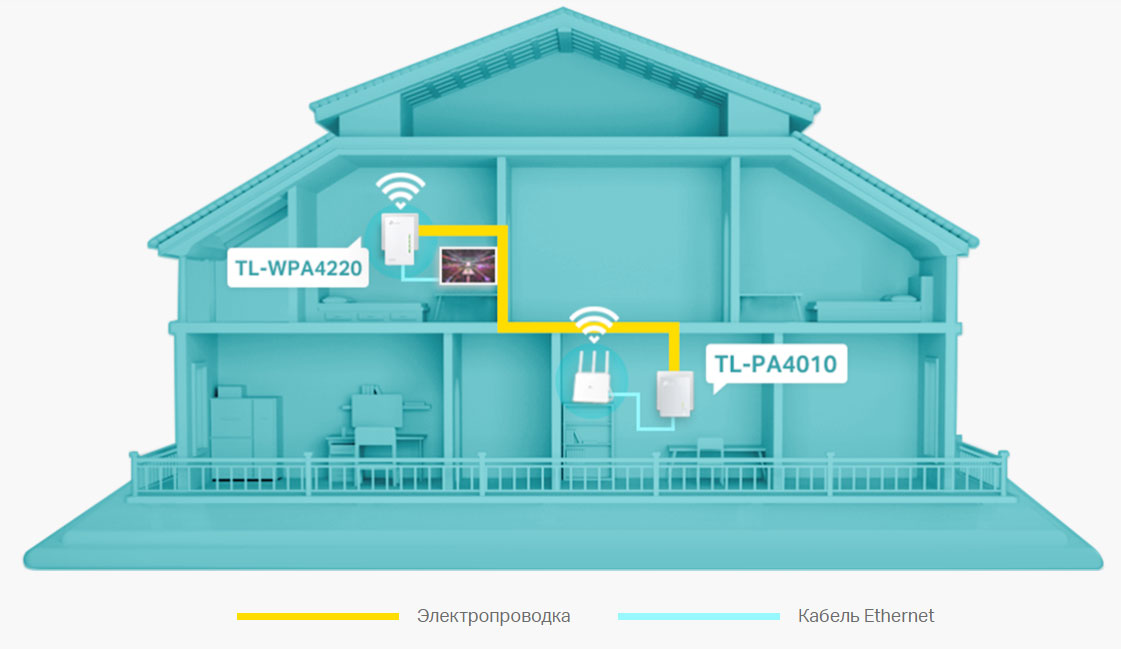

Вот несколько примеров, когда использование Powerline-адаптеров может быть особенно полезно:
1. Толстые стены и большие расстояния
Если ваш дом или офис имеют толстые стены или большие расстояния между комнатами, которые Wi-Fi сигнал трудно преодолевает, Powerline-адаптеры могут использовать электрическую проводку для обеспечения стабильного соединения.
2. Устройства без Wi-Fi
Некоторые устройства, такие как стационарные компьютеры или старые принтеры, не имеют встроенного Wi-Fi. Powerline-адаптеры позволяют подключить их к сети без необходимости прокладывать Ethernet-кабели по всему дому.
3. Игровые консоли и стриминг
Для игровых консолей и устройств стриминга требуется стабильное и быстрое соединение. Powerline-адаптеры могут предоставить более надежное соединение, чем Wi-Fi, особенно если роутер находится далеко от устройства.
4. Удаленные рабочие места
В условиях удаленной работы важно иметь надежное соединение для видеоконференций и передачи больших файлов. Powerline-адаптеры могут помочь создать рабочее место в любой точке дома с доступом к электрической розетке.
5. Старые здания
В старых зданиях, где Wi-Fi сигнал может быть нестабильным из-за старой электропроводки или других архитектурных особенностей, Powerline-адаптеры могут обеспечить более стабильное соединение.
Как настроить локальную сеть через Powerline-адаптеров:
1. Подключите один Powerline-адаптер к розетке рядом с вашим роутером и соедините их с помощью Ethernet-кабеля.
2. Подключите второй Powerline-адаптер в розетке в том месте, где вам нужен доступ к сети.
3. Используйте кнопку "Pair" на обоих адаптерах для создания защищенного соединения.
4. Подключите устройства к второму адаптеру с помощью Ethernet-кабеля или через Wi-Fi (если адаптер имеет функцию Wi-Fi).
Примеры использования:
• Домашний офис: Вы можете создать рабочее место в подвале, где Wi-Fi сигнал слабый, используя Powerline-адаптеры для подключения к интернету.
• Игровая комната: Если ваша игровая комната находится на другом этаже от роутера, Powerline-адаптеры помогут избежать лагов и обеспечат стабильное соединение для онлайн-игр.
• Умный дом: Для подключения устройств умного дома, которые находятся вне зоны действия Wi-Fi, можно использовать Powerline-адаптеры для расширения сети.
Использование Powerline-адаптеров - это удобный и эффективный способ улучшить качество и доступность сетевого соединения в вашем доме или офисе. Они особенно полезны в ситуациях, где традиционные методы подключения неэффективны или невозможны.
Powerline адаптеры FAQ:
Автоматическое подключение "plug & play"
В большинстве случаев, Powerline-адаптеры автоматически подключаются друг к другу. Если подключение не происходит, рекомендуется использовать кнопку "Pair" на обоих устройствах или настроить соединение через Powerline Utility.
Добавление нового адаптера
Чтобы добавить новый адаптер в существующую сеть Powerline, используйте кнопки "Pair" или Powerline Utility. Это позволит новому устройству интегрироваться в сеть без проблем.
Клонирование Wi-Fi сети
Если функция WPS не работает, можно вручную изменить имя и пароль Wi-Fi сети через веб-интерфейс, чтобы они совпадали с настройками вашего маршрутизатора.
Настройка на MAC и Ubuntu
Для пользователей MAC (версии 10.6 и выше) доступна Powerline Utility и Powerline Scan Utility. Для Ubuntu и более старых версий MAC рекомендуется использовать Windows для настройки или кнопки "Pair" и веб-интерфейс беспроводных Powerline-адаптеров.
Совместимость адаптеров
Адаптеры TP-LINK AV200, AV500, AV600, и AV1200 совместимы друг с другом благодаря стандартам HomePlugAV и HomePlugAV2. Скорость передачи данных будет соответствовать самому медленному адаптеру в сети. Адаптеры других брендов также могут быть совместимы, если они используют тот же стандарт.
Создание нескольких сетей Powerline
В одной электрической сети можно создать несколько сетей Powerline, используя разные сетевые имена. Однако, общая пропускная способность будет разделяться между всеми сетями.
Максимальное количество подключенных адаптеров
Зависит от модели адаптера: для TL-PA210/TL-PA250 - до 6 устройств, для TL-PA211/TL-PA251/TL-WA281 - до 8, для TL-PA411/TL-PA4010/TL-WPA4220 - до 16.
Скорость Powerline-адаптеров
Максимальная скорость зависит от модели устройства, однако фактическая скорость может быть ниже из-за качества электропроводки и влияния других электроприборов.
Работа в разных фазах
Powerline-адаптеры могут работать в разных фазах или трёхфазной цепи, но это может снизить пропускную способность.
Работа в нестабильной электрической сети
Адаптеры могут работать в диапазоне напряжения от 100 до 240В, что делает их устойчивыми к колебаниям напряжения.
Использование с ИБП
Powerline-адаптеры не могут работать, если они разделены ИБП, так как функция фильтрации ИБП может мешать их работе.
Стандарты и порты Ethernet
Некоторые адаптеры, такие как TL-PA4010, имеют стандарт Homeplug AV500, но оснащены портом Ethernet в 100 Мбит/с. Это связано с техническими особенностями модели.
Заключение
Powerline-адаптеры TP-Link - это отличное решение для создания или расширения домашней сети, особенно в условиях, когда использование Wi-Fi невозможно или неэффективно. Следуя приведенным рекомендациям, вы сможете настроить и оптимизировать вашу Powerline сеть для достижения наилучшей производительности.
Остались вопросы по использованию и настройке Powerline адаптеров?
Позвоните нам - обязательно разберемся!

+7 (727) 274-07-77
+7 771 171 4401
+7 771 171 4402
